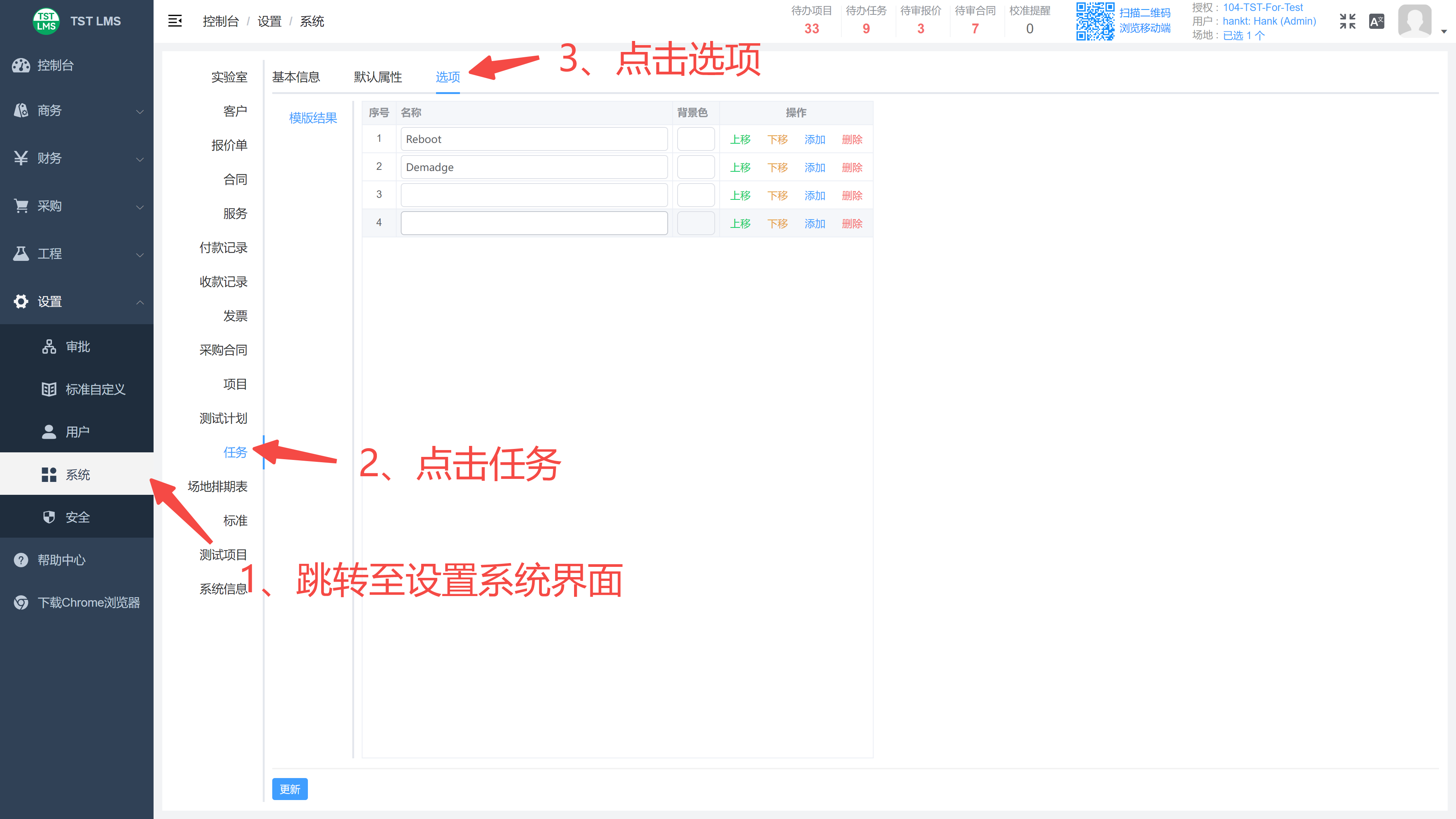Appearance
新增功能介绍 (2023.3.24)new
1. 自定义计划模板
在新建测试计划时,通过选择计划模板能够快速的选出相应的产品特性,完成测试计划的创建。计划模板的创建有三种方式:
方法一:从工程→计划模板模块创建新的计划模板
在计划模板界面,点击➕按钮即可开始创建新的计划模板。
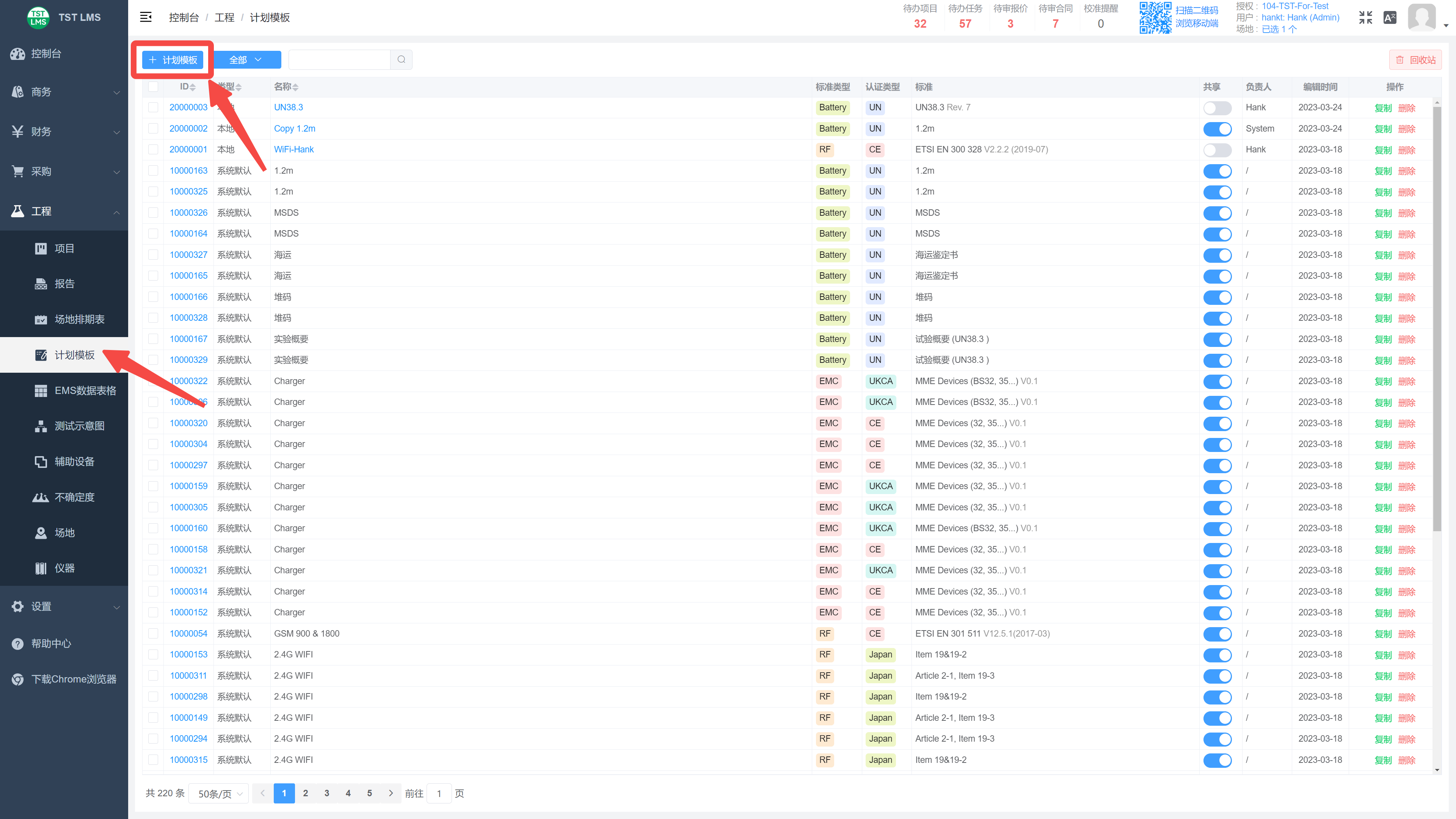
填写相关的计划模板信息,点击提交,完成新的计划模板的创建。
TIP
1.名称:指计划模板的名称。
2.共享:是否开启共享, 开启共享后所有人均可看到和使用该计划模板。
3.标准:指该计划模板用于哪个标准。
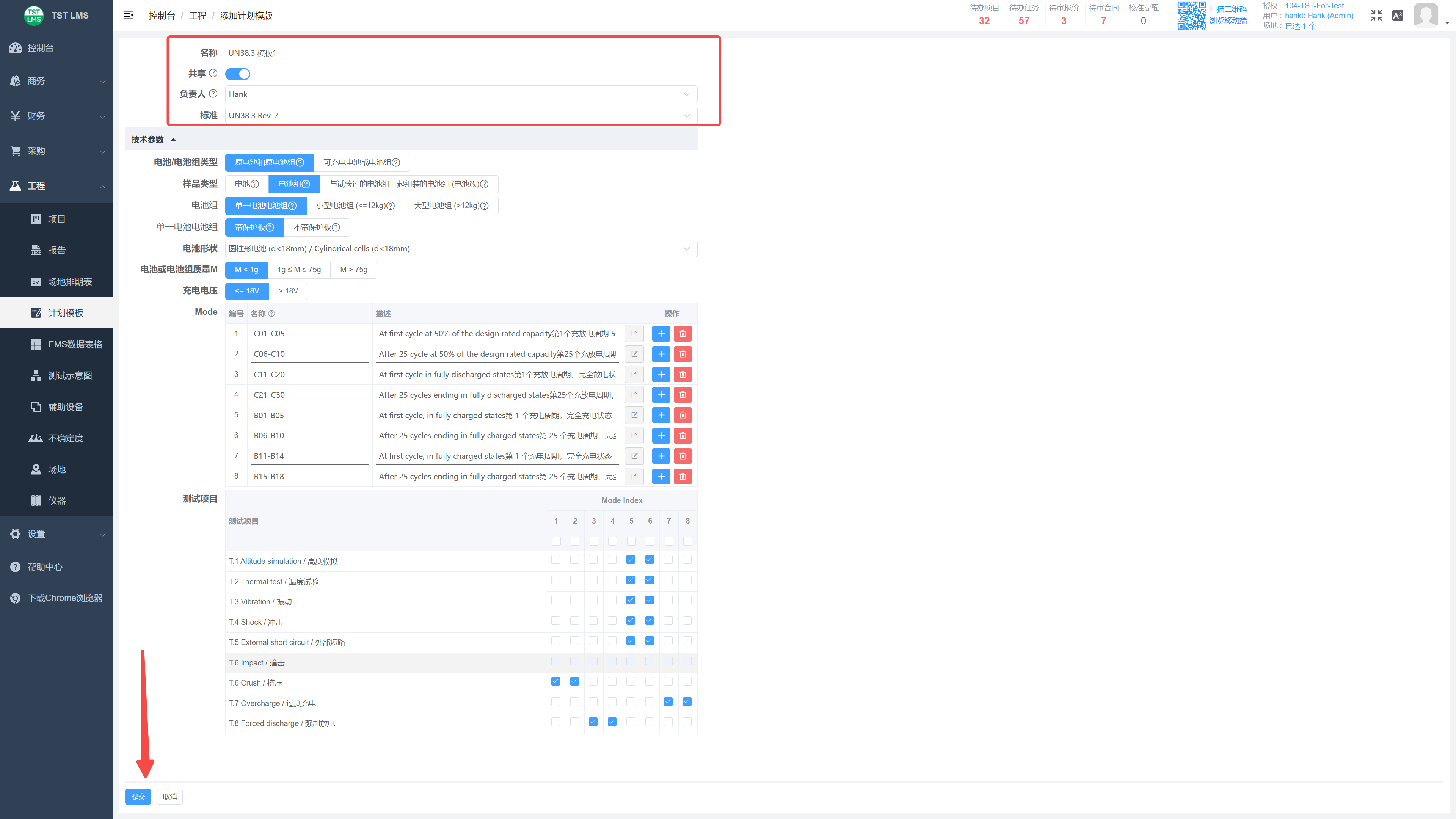
方法二:在系统默认计划模板的基础上新建
TIP
系统默认的计划模板不允许更改
复制一个系统默认的模板。
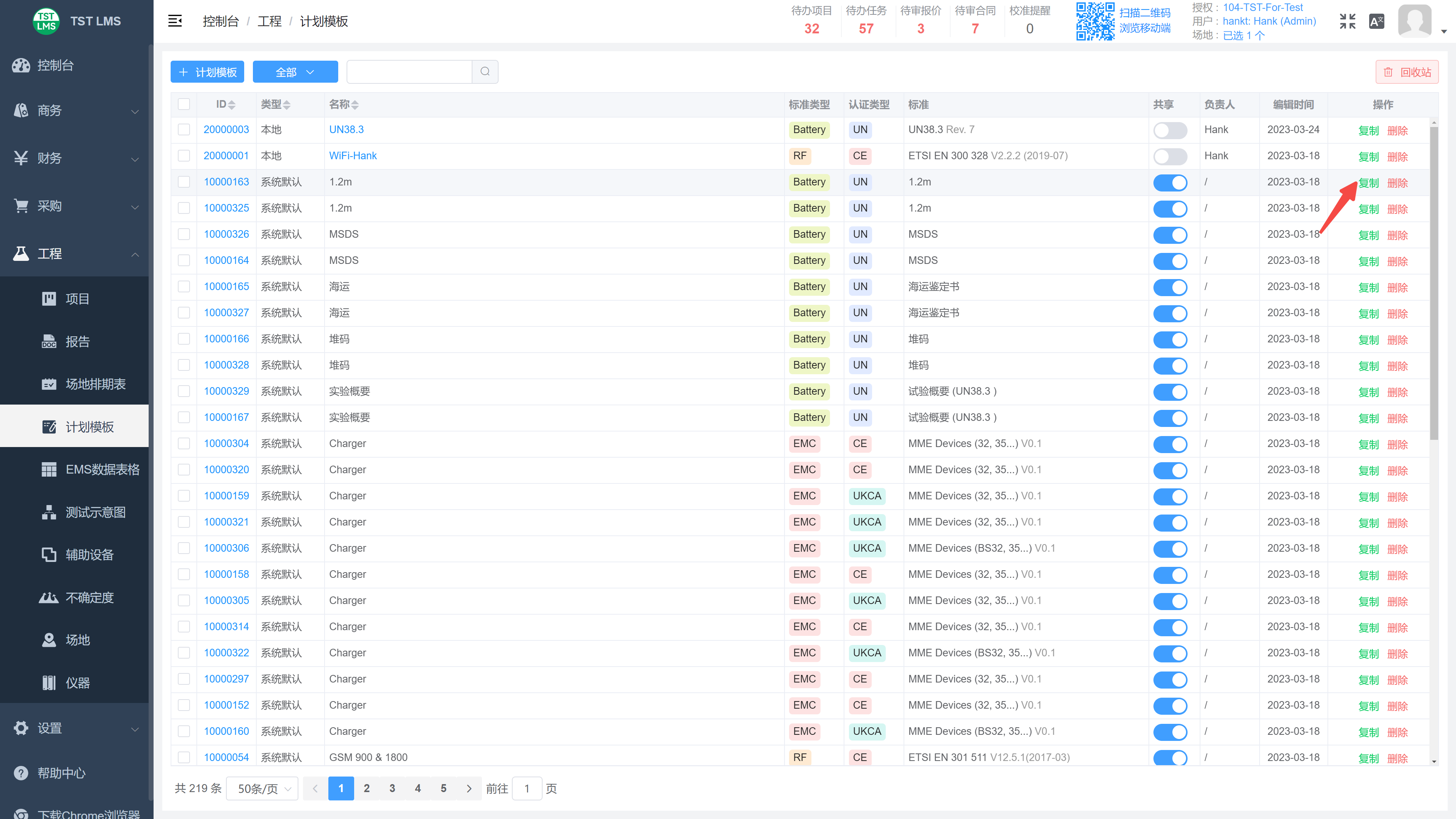
点击复制的计划模板名称或者ID跳转至计划模板详细信息界面。
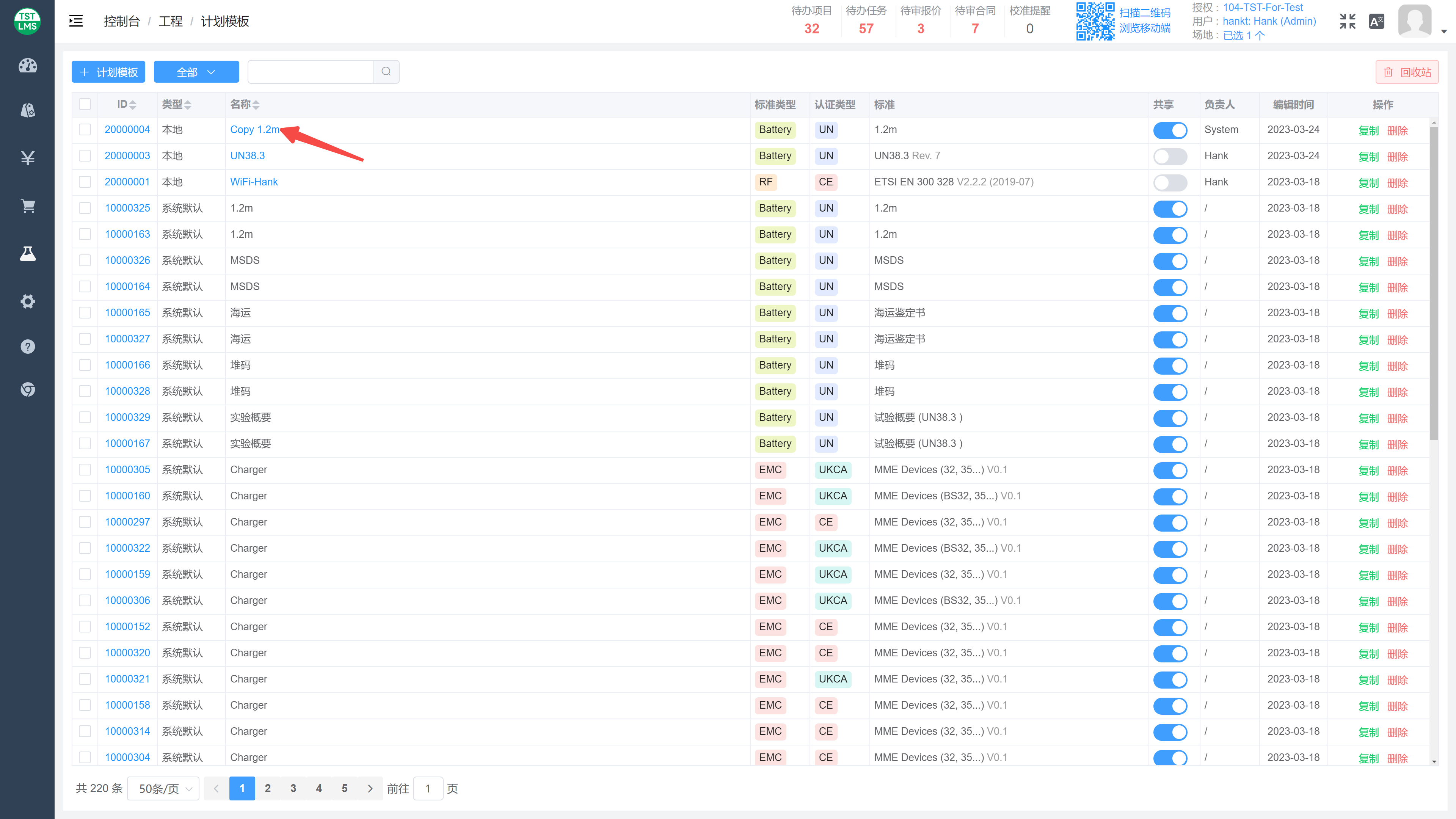
填写相应的计划模板信息,点击提交完成计划模板的创建。
方法三:将已经建好的测试计划复制到计划模板。
点击左侧导航栏工程→项目跳转至项目界面,针对已经建好的具体测试计划,点击复制按钮。
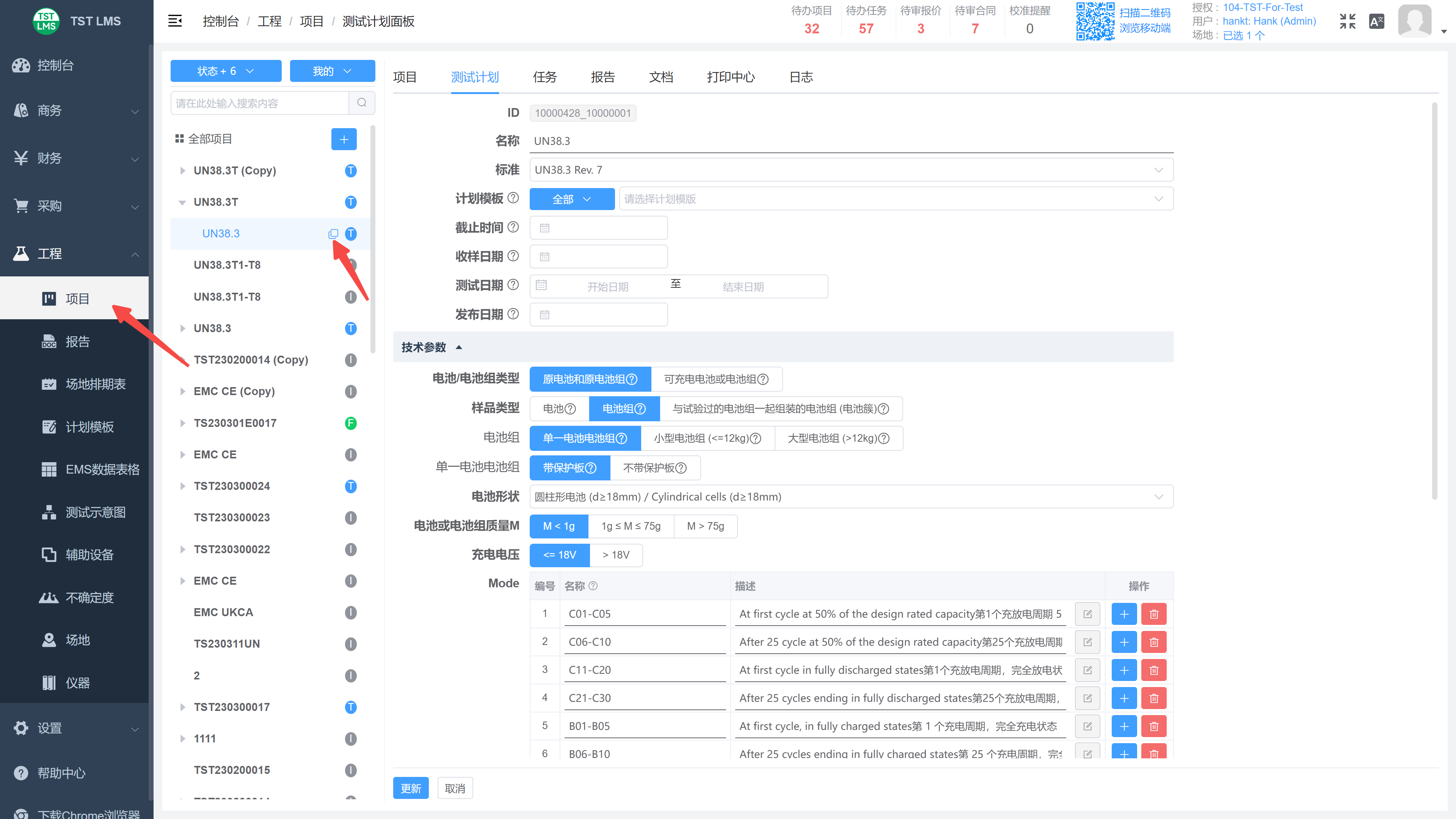
可以选择复制到计划模板,完成一个新的计划模板的创建。
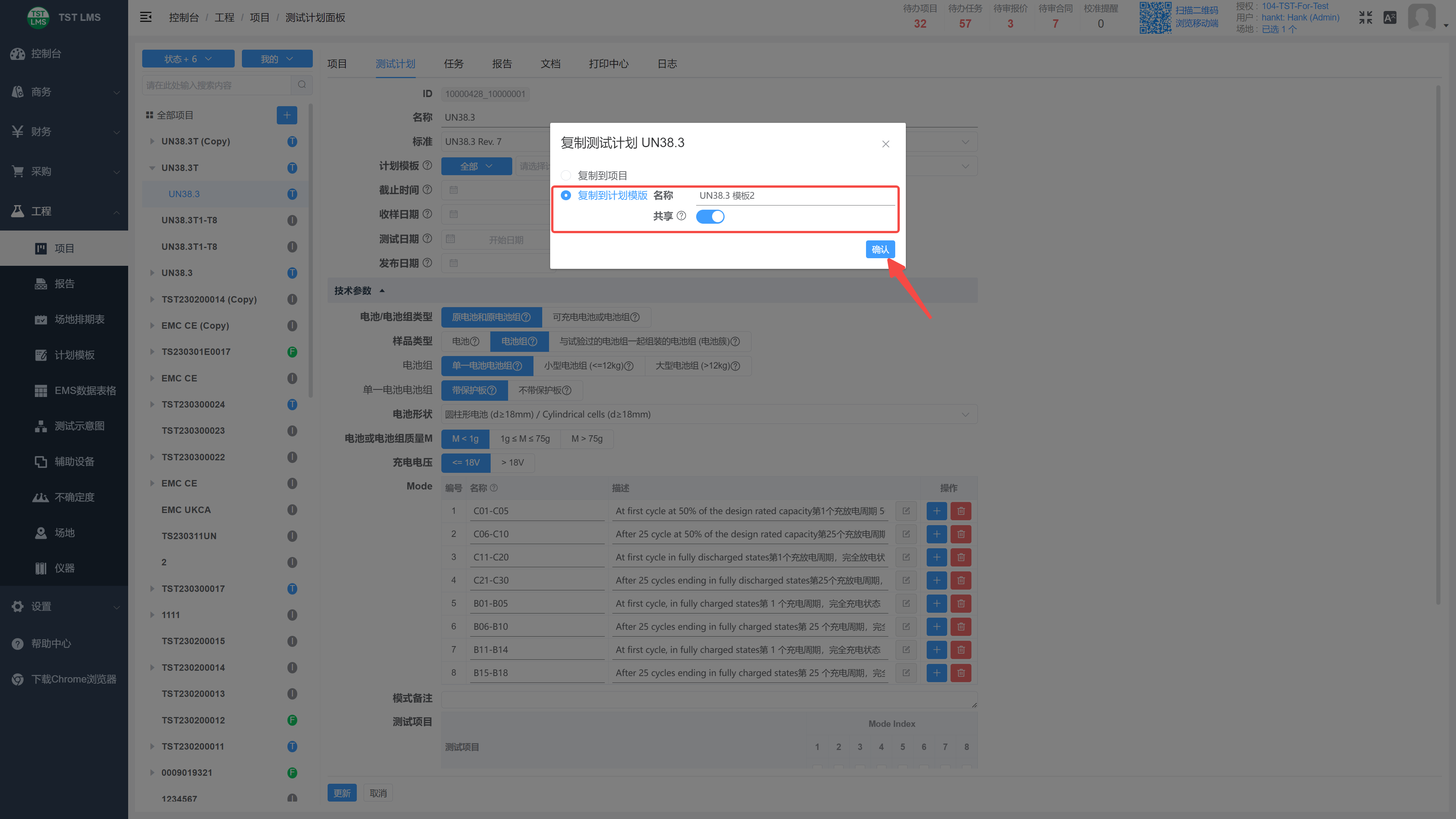
计划模板的使用
在新建测试计划时,点击计划模板,就可以选择已经创建过的计划模板快速生成测试计划。
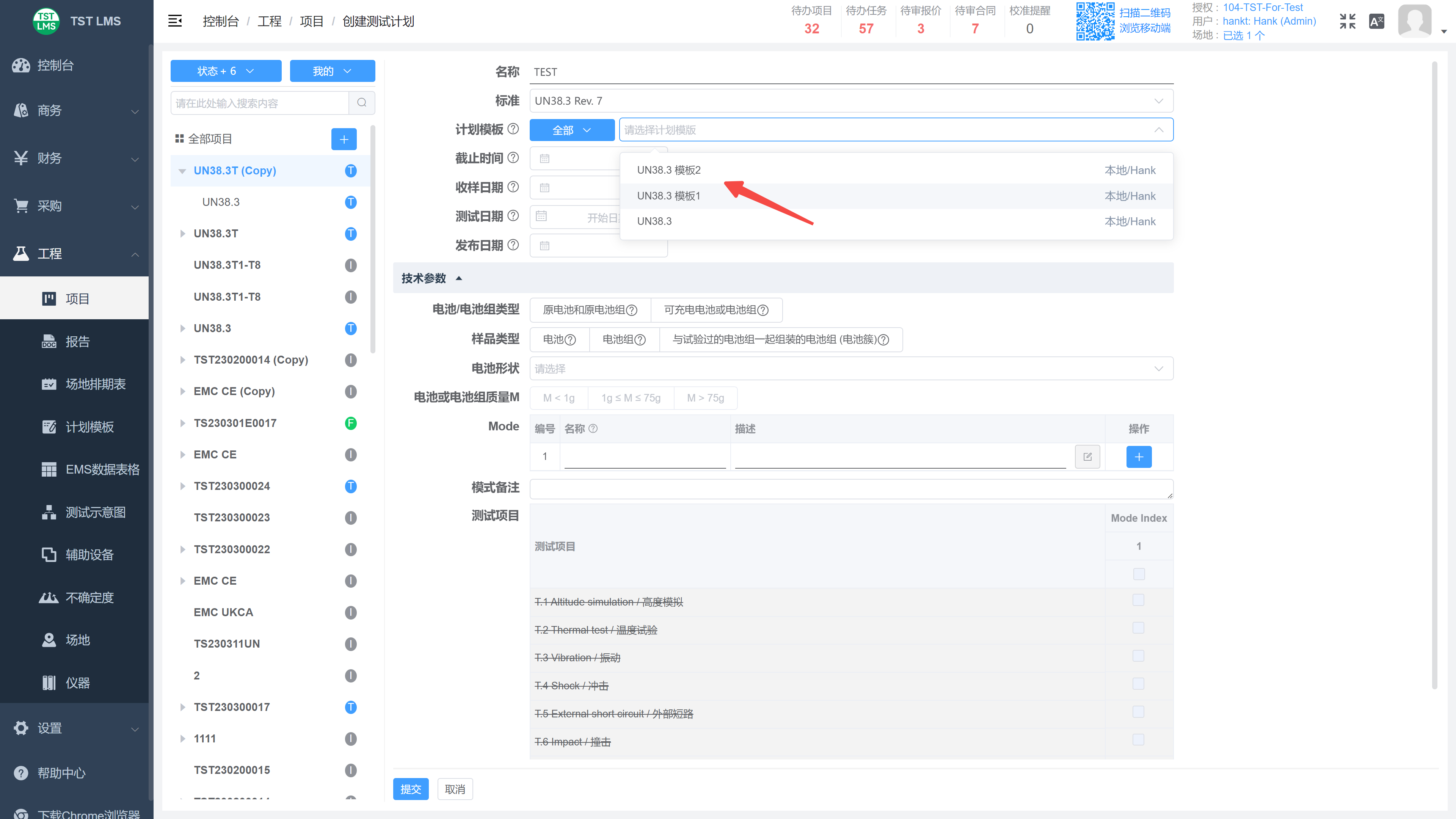
2. 常用测试模式
在创建测试计划时,具体的测试模式可以进行自定义。
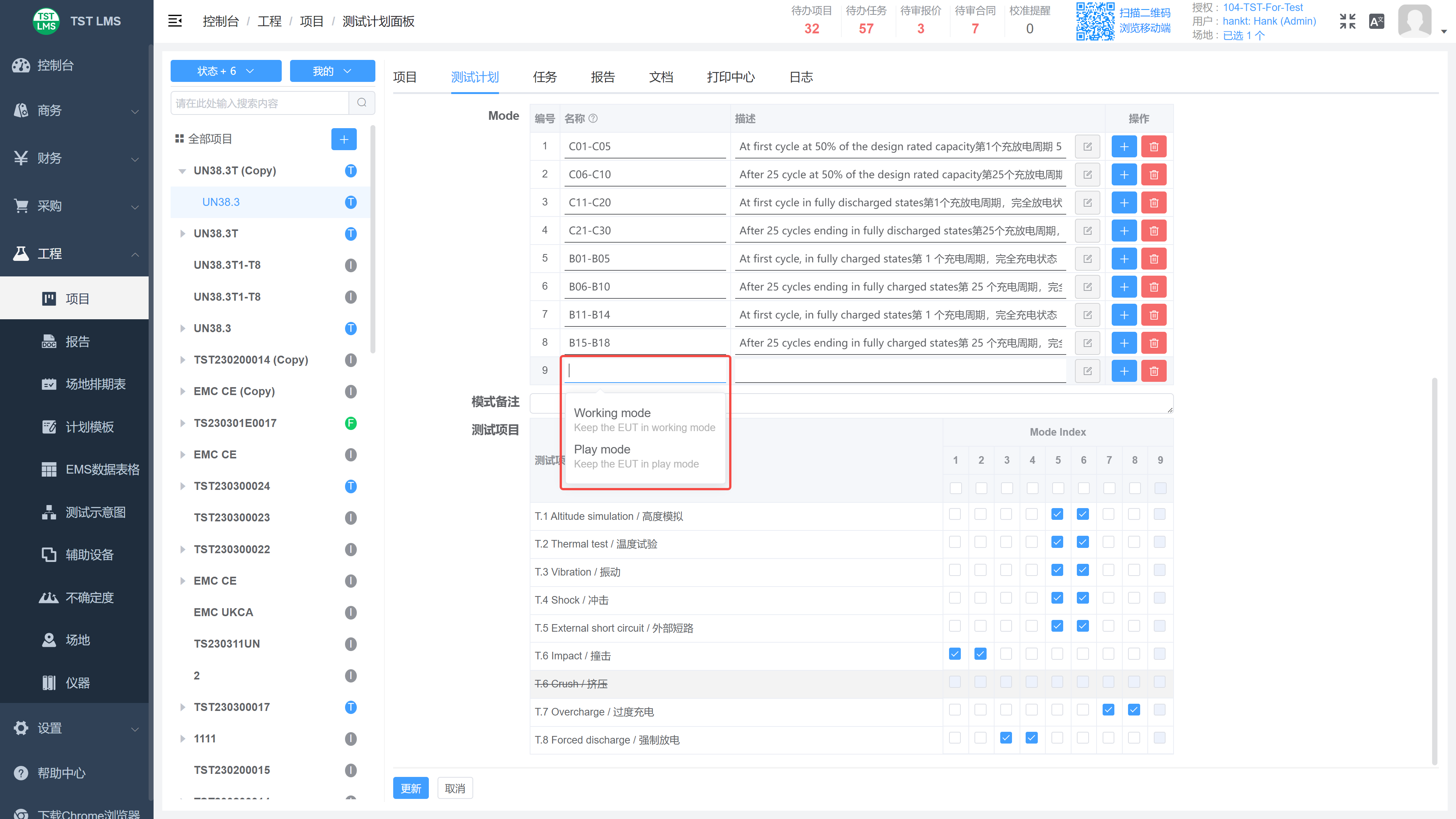
常用测试模式的配置步骤为:在设置→系统模块界面下,先点击测试计划,然后点击选项然后就可以自定义对测试模式的描述。
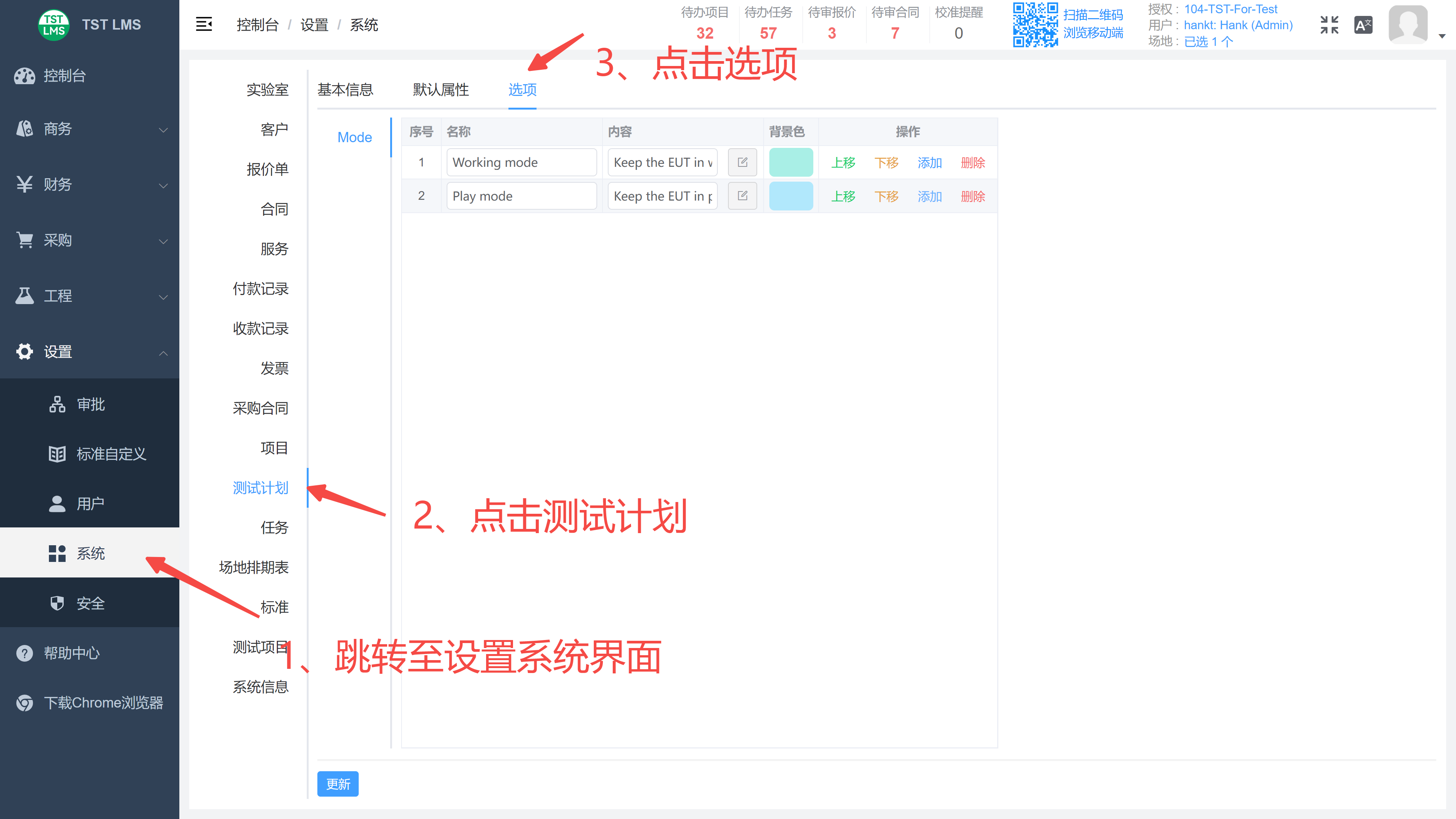
3. EMS现象描述模板
在提交数据时,可以对数据表格的描述进行自定义。
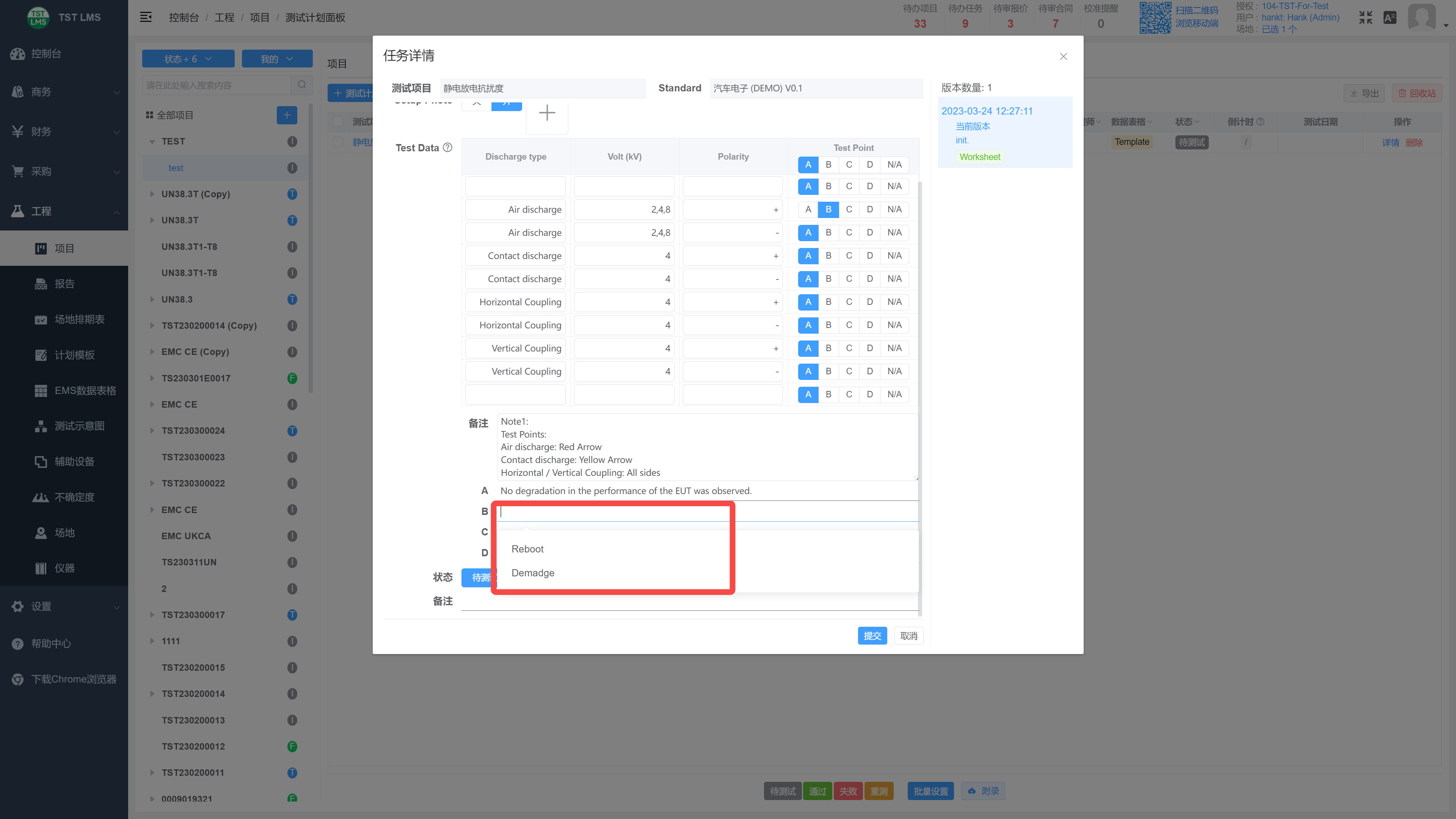
EMS现象描述模板的操作步骤为:在设置→系统模块界面下,先点击任务,然后点击选项,然后就可以自定义对测试模式的描述。